Buchungssoftware für Botschaften
Automatisieren Sie die Terminplanung, um mehr Zeit für die Betreuung Ihres Publikums zu haben.
Mehr als 7500 5-Sterne-Bewertungen
Perfekte 5-Sterne-Bewertung
Automatisieren Sie die Terminplanung, um mehr Zeit für die Betreuung Ihres Publikums zu haben.
Mehr als 7500 5-Sterne-Bewertungen
Perfekte 5-Sterne-Bewertung

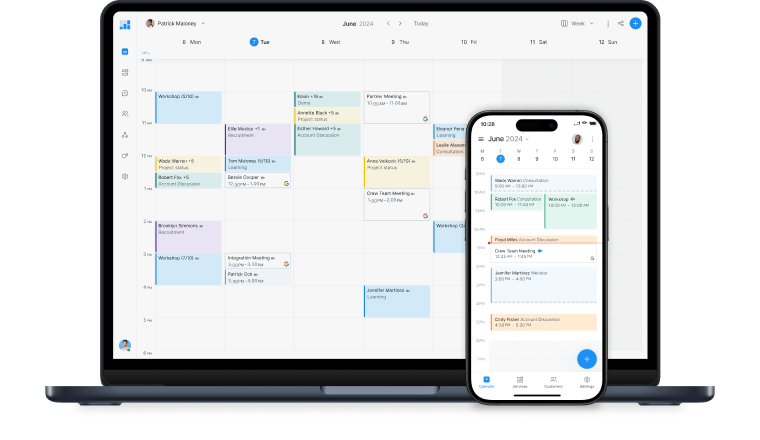
Wenn ein Besucher einen Termin online bucht, erhält er eine sofortige Bestätigung und der Kalender des Dienstleisters wird in Echtzeit aktualisiert.
Erstellen Sie Ihr KontoTeilen Sie Ihre Dienstleistungen und die Verfügbarkeit Ihrer Mitarbeiter auf Ihrer individuellen Buchungsseite mit. Ihre Besucher können Termine selbst buchen, ohne anrufen zu müssen.
Begrenzen Sie Verspätungen und Nichterscheinen, indem Sie E-Mail- oder Texterinnerungen einrichten. Ihre Mitarbeiter bleiben produktiv und sparen Zeit für manuelle Nachfassaktionen.
Fügen Sie mehrere Mitarbeiteranmeldungen hinzu und weisen Sie den wichtigsten Teammitgliedern Dienstleistungen zu. Sie können alle Termine von einem Konto aus verwalten.
Bieten Sie auf Ihrer Botschaftswebsite eine Schaltfläche 'Jetzt buchen' an, die Ihre Buchungsseite öffnet. Die Besucher erhalten sofortige Bestätigungen mit den wichtigsten Details.
Fordern Sie eine vollständige oder teilweise Zahlung zum Zeitpunkt der Buchung an. Reduzieren Sie die Rechnungsstellung, indem Sie Setmore mit führenden Zahlungsplattformen verbinden.
Ihre Dienstleistungen sind sehr gefragt - deshalb sind die Setmore Experten immer verfügbar. Sie brauchen Hilfe? Wenden Sie sich per Telefon, Chat oder E-Mail an uns.
Selbst vor der Pandemie bearbeiteten nur 52 % der Visabearbeitungsstellen Einwanderungsvisa.*
Die Online-Terminplanung hilft Ihnen, Ihre Zeit und Ressourcen effizient zu planen. Stellen Sie sicher, dass stark nachgefragte Dienstleistungen für mehr Menschen verfügbar sind.
*Travel.State.GovDiese Software hat die Art und Weise verändert, wie wir Geschäfte machen.



Menschen suchen wichtige Beratungen von Ihrem Botschaftsteam, über Pass- und Visumsanträge bis hin zu notariellen Dienstleistungen. Zeigen Sie Ihre Dienstleistungen und Verfügbarkeiten online mit einer benutzerdefinierten Buchungsseite an und lassen Sie Besucher selbst Termine vereinbaren. Ihre Mitarbeiter können mehr Anfragen bearbeiten, während neue Buchungsdaten automatisch in ihren Kalendern landen.
Ihre Mitarbeiter sind viel beschäftigt und Ihre Besucher stehen meist unter Zeitdruck. Damit Sie sich keine Sorgen machen müssen, automatisiert Setmore Bestätigungen per E-Mail für jeden geplanten Termin. Diese können bei Bedarf Links für eine schnelle Terminverschiebung und -absage enthalten. Zusätzlich helfen angepasste E-Mail oder Texterinnerungen dabei, verpasste Buchungen zu vermeiden.
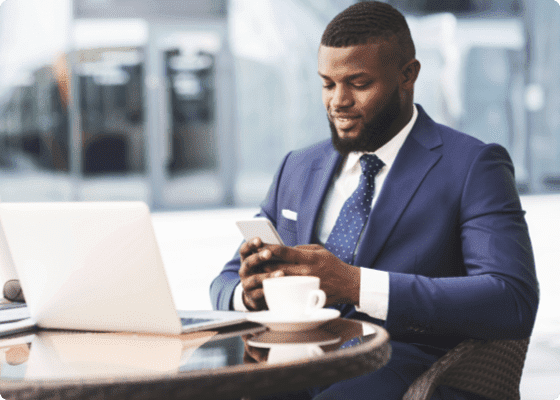

Jeder Mitarbeiter-Login verfügt über einen eigenen Kalender und Buchungslink. Gewähren Sie unterschiedlichen Konten Zugang und sehen Sie alle Teampläne mit einer App. Durch das Hinzufügen individueller Arbeitszeiten und die Zuweisung von Mitarbeitern zu bestimmten Dienstleistungen können Besucher nur dann buchen, wenn die entsprechenden Teammitglieder verfügbar sind.
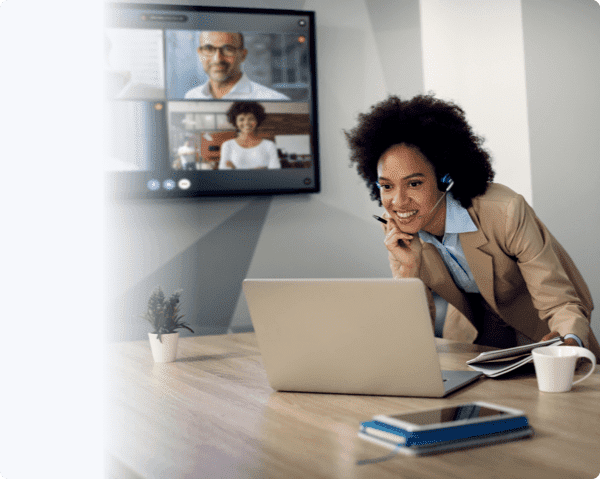
Bieten Sie bequeme und zugängliche virtuelle Termine mit Setmores Zoom- und Google MeetIntegrationen. Wenn sie aktiviert ist, enthalten die E-Mail-Bestätigungen Ihrer Mitarbeiter und Besucher Mitgliedslinks für Meetings mit einem Klick.
Los geht'sErmöglichen Sie es Ihren Kunden, ihre Botschaftstermine online zu planen und zu verwalten. Ihre Buchungsseite kann Ihre Verfügbarkeit in den lokalen Zeitzonen sowie Ihr Logo, Ihr Branding und Ihre AGBs enthalten.
Binden Sie eine ‘Jetzt buchen’ Schaltfläche auf einer beliebigen Seite Ihrer Website ein oder erstellen Sie einen eigenen Buchungsbereich. Ihre Online-Besucher können sofort einen Termin buchen, ohne Sie kontaktieren zu müssen.
Laden Sie die Setmore Mobil-App für iOS und Android Geräte herunter und richten Sie Push-Benachrichtigungen ein. Jedes Mal, wenn ein Termin gebucht oder geändert wird, werden Sie in Echtzeit benachrichtigt.
Wählen Sie zwischen dem Free, Premium und Pro Plan. Wir haben festgestellt, dass Botschaften den Setmore Pro Plan bevorzugen, da Administratoren für eine geringe monatliche Gebühr weiteres Personal hinzufügen können.
Erstellen Sie Ihr Konto und richten Sie Ihre Online-Buchungsseite ein. Sie können Ihre Dienstleistungen, Mitarbeiterprofile, Gebühren und Kontaktinformationen der Botschaft anzeigen. Die URL Ihrer Buchungsseite ist anpassbar, sodass sie für Ihr Publikum leichter zu merken ist.
Sobald Sie fertig sind, können Sie die URL Ihrer Buchungsseite weitergeben und Besuchern die Möglichkeit geben, selbst online Termine zu vereinbaren. Jeder von Ihnen hinzugefügte Service verfügt über einen eindeutigen Buchungslink, der den Prozess noch weiter vereinfacht.
Wenn ein Besucher Ihre Buchungsseite öffnet, kann er Ihre Echtzeitverfügbarkeit sehen. Sobald er eine Buchung bestätigt, erhalten sowohl der Besucher als auch der Dienstleister eine sofortige E-Mail-Bestätigung. Im Setmore-Kalender des Dienstleisters werden die Termindetails ebenfalls automatisch angezeigt.
Weitere Einzelheiten zur Implementierung der Online-Terminplanung für Ihre Botschaft finden Sie in unserem Leitfaden zur Einrichtung der Buchungsseite.
Ja, Sie können Bedingungen und Konditionen in einer Popup-Meldung auf der Buchungsseite hinzufügen. Wenn ein Besucher Ihre Buchungsseite öffnet, erscheint ein Fenster in der Mitte.
Um ein Popup-Fenster mit den AGBs oder anderen wichtigen Informationen einzurichten, gehen Sie zu Apps & Integrationen > Buchungsseite > Konfigurieren. Navigieren Sie unter 'Buchungsrichtlinien' zu 'Hinweise für den Kunden'. In diesem Abschnitt können Sie Ihre Bedingungen, relevante Aktualisierungen, Stornierungsbedingungen, Zahlungsdetails und mehr angeben.
Um fortzufahren, müssen die Besucher Ihrer Buchungsseite die Nachricht bestätigen.
Lesen Sie mehr über Erstellung eines Pop-up-Fensters für die Buchungsseite.
Ja, Ihre Termindetails werden mit all Ihren Setmore-fähigen Geräten synchronisiert. Wenn Sie die Setmore Mobil-App herunterladen, können Sie auch Push-Benachrichtigungen einrichten, um Aktualisierungen auf Ihrem Homescreen zu erhalten.
Wenn ein Termin über Ihren Kalender oder Ihre Buchungsseite geplant wird, werden die Details auf Desktop, Tablet und Handy sofort angezeigt. Sie bleiben auf dem Laufenden, ohne dass eine Datenübertragung erforderlich ist.
Viele unserer Botschaftskunden haben die Online-Buchung eingeführt für:
Passdienste, einschließlich Passverlängerungs- und Notpassanträge
Visabefragungen
Notarielle Dienste, einschließlich Beglaubigung von
Dokumenten und Unterschriftsbeglaubigung
Führerscheinerneuerung
Wählerregistrierung im Ausland
Grundstücksübertragung und andere Rechts- und Immobilientransaktionen
Sie können auch eine Vorauszahlung für alle Dienstleistungen einrichten, die Sie auf Ihrer Buchungsseite hinzufügen.
Ändern Sie die URL Ihrer Buchungsseite so, dass sie den Namen Ihrer Botschaft enthält. Das macht sie nicht nur einprägsamer, sondern auch leichter auffindbar in der Google-Suche. Jede Dienstleistung hat ihren eigenen Buchungslink und Sie können Beschreibungen hinzufügen, um den Besuchern zu helfen, das zu finden, was sie brauchen.
Um den Buchungsprozess weiter zu personalisieren, zeigen Sie Ihr Logo, Ihr Branding, Fotos Ihrer Einrichtungen und einen Instagram-Stream.
Inhaber eines Premium-Kontos können das Setmore-Branding vollständig entfernen.
Free-Kunden Diese ermöglicht es bis zu 4 Mitarbeitern, virtuelle Termine zu buchen und zu moderieren. Premium- und Pro-Tarifkunden haben Zugang zu Google Meet und Zoom. Zoom ermöglichen es den Mitarbeitern, Gruppenunterricht online abzuhalten.
Nachdem Sie eine Integration ausgewählt und aktiviert haben, werden Sie aufgefordert, die Dienstleistungen anzugeben, die Video erfordern. Wenn einer dieser Dienste gebucht wird (über Ihren Kalender oder Ihre Buchungsseite), wird ein Link zum Meeting in die E-Mail-Bestätigungen für Mitarbeiter und Besucher aufgenommen.
Ihre App zur Terminplanung in der Botschaft ist mit führenden Zahlungsplattformen integriert. Free-Kunden können Debit- und Kreditkartenzahlungen mit Square akzeptieren. Premium- oder Pro-Kunden können auch aus Stripe und PayPal wählen.
Verarbeiten Sie Zahlungen im Voraus, indem Sie Zahlungen auf der Buchungsseite einrichten. Öffnen Sie Ihre Setmore Web-App und navigieren Sie zu Einstellungen > Zahlungen > Buchungsseite. Neben 'Möchten Sie Zahlungen akzeptieren?' sehen Sie einen Schalter. Legen Sie den Schalter um und Ihre Besucher haben die Möglichkeit, im Voraus zu bezahlen. Falls erforderlich, können Sie die Vorauszahlung zur Pflicht machen.
Sie können bis zu 4 Mitarbeiter-Logins mit einem kostenlosen Konto erstellen. Jedes Login verfügt über einen eigenen Kalender und Buchungslink. Premium Kontoinhaber können 2 Mitarbeiter-Logins erstellen, mit zusätzlichen Funktionen wie Texterinnerungen und 2-Wege Google Kalender-Synchronisation. Pro Kontoinhaber erhalten alle Premium-Funktionen für 3+ Mitarbeiter. Sie können weiterhin Profile zu einem Pro-Konto hinzufügen.
Weitere Einzelheiten finden Sie unter unsere Pläne und Preise.
Auf unserer Demoseite finden Sie die Optionen für die Gestaltung Ihrer Buchungsschaltfläche. Sie können eine schlichte Schaltfläche 'Jetzt buchen' zu einer beliebigen Seite hinzufügen oder Ihre komplette Buchungsseite in Ihre Website einbetten.
Administratoren können die Kontoberechtigungen unter Einstellungen > Mitarbeiter steuern. Wählen Sie einfach ein Mitarbeiterprofil aus, schalten Sie 'Mitarbeiter-Login' ein und legen Sie den Zugriff fest.
Sie können Ihren Mitarbeitern erlauben, ihre eigenen Arbeitszeiten zu bearbeiten und Pausen hinzuzufügen. Erfahren Sie mehr über Mitarbeiteranmeldungen und Kontenberechtigungen.
Weitere Informationen finden Sie in unserem Support Center
